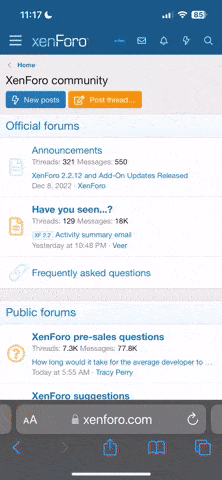Cevap: Roland E-A7 yeni Versiyon 2.00
E-A7 SİSTEM GÜNCELLEMESİ VER.2.00
E-A7 için en son sürün işletim sistemi versiyonudur.
E-A7 Sistem Programı ( Ver.2.00 )
Hangi versiyonda olduğunuzu nasıl öğreneceksiniz ?
Lütfen, arşiv dosyasını indirmeden önce E-A7'nizde çalışan sistemin sürümünü kontrol edin.
Menü ekranını çağırmak için [Menu] tuşuna basın.
P2'ye basın (sağdaki ekranın altında).
Utilitye (ekranın solunda) basın.
Version a (ekranın solundaki) basın.
Sürüm bilgisi ekranı görüntülenir.
* Ürün zaten güncel ise güncelleştirme işlemini gerçekleştirmeyin.
Versiyon Geçmişi
[ Ver.2.00 ] Şubat 2017
E-A7 Tone Manager Yazılımına Destek için
Ritim Eklentileri
Aşağıdaki ritim örnekleri eklenmiştir.
Lütfen [Owner's Manuals] bölümünde ayrıntılı bilgi için lütfen "E-A7 Style List / Tone List" dosyasına başvurun.
Khaligi Kategorisi: #416, 418, 425, 432, 441, 443
Oriental Kategorisi: #510, 514-518
* Yukarıda açıklanan değişikliklerle birlikte, ritim numaraları değişen ritimler vardır, ancak kullanıcı programları ve benzeri ayarlar etkilenmez.
İlave Fonksiyonlar
[Owner Manual] bölümünde ayrıntılı bilgi için lütfen "E-A7 Ver.2 Ek Kılavuzuna" bakın.
Ritimler arasında geçiş yaptığınız zaman, ritimin içerisindeki bölümlerin balans seviyeleri artık sıfırlanabilir.
Style Composerı kullanırken, artık notaları belirlemek için klavyeden seçim yapabilirsiniz.
Style Composer kullanırken, artık oktav değerlerini belirtmek için Octave düğmelerini kullanabilirsiniz.
Pad phraselerini çaldığınız süre boyunca, ritimi durdurma butonuna bastığınızda phrase çalımı da otomatik olarak duracaktır.
Pad Phrase seçme ekranına bir kısayol eklendi.
Pad ses seviyesini kontrol etmek için artık expression pedal kullanabilirsiniz.
Bir kullanıcı tonunu veya drum kitini düzenlerken, artık bir sayı belirlemek için sayı düğmelerini kullanabilirsiniz.
Artık çoklu kullanıcı tonlarını veya davul setlerini tek tek yada grup halinde içe / dışa aktarabilirsiniz.
Bir sample sesi içe aktarırken artık bir alt klasör belirleyebilirsiniz.
Artık her bir kullanıcı sample sesi için hassas ayar akort (fine-tune) yapabilirsiniz.
Artık her bir kullanıcı wave sample sesini sample import ile klavyeye yüklediğinizde ve dizdiğinizde layer aralığına atadığınız sample sesin orjinal keyini kendi bulacaktır.(Daha önce sesi atadıktan sonra kendimiz belirlememiz gerekiyordu.
Artık user scale ayarlarını göndermek ve almak için MIDI verilerini kullanabilirsiniz.
Güncelleme için gerekliler:
E-A7
Güncelleme için bilgisayardan güncelleme dosyasının yazılacağı USB Hafıza Birimi
USB Hafıza Birimi ( Roland'ın M-UF2G modeli tavsiye edilir.)
* USB Hafıza Birimi E-A7 üzerinde biçimlendirme yapılmış olmalıdır.
Güncellemeyle ilgili uyarılar:
Bu güncelleme bilgilerini hiçbir zaman E-A7 dışındaki herhangi bir üründe uygulamayın. Bu güncelleme verileri, diğer ürünlerin veri veya sistem programını yok edebilir.
Güncelleme devam ederken E-A7'inizi asla kapatmayın!
Güncelleme işlemi sırasında bir elektrik kesilmesi veya benzeri bir kaza meydana gelirse, E-A7 normal çalışma modunda başlatılamayacaktır. Bunun için servise ihtiyaç duyulur, bu durumda Roland servis merkezine başvurmanız gerekecektir.
Bu sistem programını kullanarak güncelleme prosedürüne ilişkin soruları cevaplayamadığımız için üzgünüz. Lütfen güncellemeyi bu belgede verilen talimatları takip ederek sorumlu bir şekilde gerçekleştirin.
Arşiv dosyasını nasıl indirip açabilirsiniz?
Güncelleme dosyalarını "e_a7_sys_v200" klasöründe almak için indirdiğiniz "e_a7_sys_v200.zip" dosyasını bilgisayarınızda açın / çıkarınız.
Nasıl güncellenir?
Önemli uyarı: Güncelleme işlemi sırasında asla E-A7'yi kapatmayın veya E-A7 artık doğru şekilde yeniden başlatılamayacaktır.
E-A7 sürüm 2.00 güncellemesini gerçekleştirmeden önce, bir yedekleme gerçekleştirdiğinizden emin olun.
E-A7 sürüm 2.00'e güncelleme tüm Kullanıcı verilerini siler. Güncellemeyi gerçekleştirmeden önce, bir yedekleme gerçekleştirdiğinizden emin olun.
Güncellemeyi tamamladıktan sonra geri yükleme işlemini gerçekleştirmek, güncellemeden sonra Kullanıcı verilerini kullanmanızı sağlar.
* Yedekleme ve geri yükleme prosedürleri hakkında daha fazla bilgi için, E-A7 Referans Kılavuzundaki Veri Yedekleme veya Başlatma (Yardımcı Program) bölümüne bakın.
Adım 1: Verileri USB Flash Sürücüsüne Kaydetme (Yedekleme)
[Menu] butonuna basınız.
Menu ekranı belirecektir.
Yön butonlarını kullanarak Utility" seçin.
Utility ekranı görüntülenecektir.
Yön butonlarını kullanarak Backup" seçin.
Bir onay mesajı görüntülenir.
[F5] (Yes) butonuna basınız.
İptal etmeye karar verirseniz, [F1] (No) düğmesine basın.
Yedekleme tamamlandığında, Utility ekranına dönersiniz.
Adım 2: Güncelleme USB Belleği Oluşturma
USB Flash belleğini bilgisayarınızın USB konektörüne bağlayın.
Yukarıdaki tüm güncelleme dosyalarını USB Flash belleğin ana klasörüne kopyalayın
* "E_a7_sys_v200" klasörünü kopyalamayın. Sadece içerisindeki dosyaları kopyalayınız.
USB Flash belleğini bilgisayarınızdan aşağıdaki gibi çıkarın.
[ Windows ]
USB Flash belleğini çıkarmak için Windows görev tepsisindeki Donanımı Güvenle Kaldır simgesini kullanın. Sonra USB Flash belleğini bilgisayarınızdan çıkarın.
[ Mac ]
USB Flash belleğinin Drive simgesini doktaki çöp kutusuna sürükleyin. Sonra USB Flash belleğini bilgisayarınızdan çıkarın.
Adım 3: Güncellemenin Adımları
Ünitenin gücünün kapalı olduğundan emin olun, ardından USB Flash Bellek cihazını USB MEMORY konektörüne bağlayın.
[TAP] düğmesini basılı tutun ve gücü açın.
"Update Mode:" mesajı göründüğünde, düğmeyi bırakın.
Güncelleme başlar.
* Güncelleme işlemi bitmesi birkaç dakika alır. İşlem tamamlanmadan önce gücü asla kapatmamaya dikkat edin.
"SUCCESS" mesajı görüntülendiğinde, işlem tamamlanmıştır. (Güncelleme yaklaşık 30 dakika sürer.)
Gücü kapatın.
USB Flash Belleğini çıkarın, ardından ünitenin gücünü açın ve sürümün güncellendiğini doğrulayın.
Adım 4: USB Belleğinden Kaydedilen Verileri E-A7'ye Geri Yükleme (Geri Yükleme)
[Menu] butonuna basınız.
Menu ekranı belirecektir.
Yön butonlarını kullanarak Utility" seçin.
Utility ekranı görüntülenecektir.
Yön butonlarını kullanarak Restore" seçin.
Bir onay mesajı görüntülenir.
[F5] (Yes) butonuna basınız.
İptal etmeye karar verirseniz, [F1] (No) düğmesine basın.
E-A7nin gücünü yeniden kapatınız, sonra tekrardan açınız.